Kaip ištaisyti spausdinimo klaidą 0x0000011b „Windows“ sistemoje?
Problema: Sveiki. Įdiegus naujausią „Windows“ atnaujinimą, man iškilo bėdų dėl kai kurių spausdinimo serverių. Gaunu „Connect to printer Windows cannot connect to the printer. Operation failed with error 0x0000011b“ klaidą ir niekaip nepavyksta įdiegti spausdintuvo. Ar įmanoma tai sutvarkyti?
Patvirtintas atsakymas
„Windows“ yra viena iš populiariausių „Microsoft“ sukurtų operacinių sistemų, kurią naudoja ir nuolatiniai namų vartotojai, ir didelės korporacijos. „Windows“ pritaikymo galimybės daro šią operacinę sistemą patrauklią įvairioms pramonės šakoms ir tikslams. Lengvai naudojama sąsaja ir automatinės trikčių šalinimo parinktys leidžia ja naudotis įvairioms žmonių grupėms.
„Windows“ klaidos vartotojams gali sukelti daug nepatogumų. Paprastai jie lieka sutrikę, nes nėra paaiškinimų, kas gali sukelti problemą ar kaip ją išspręsti, ir žmonės yra priversti ieškoti informacijos internete. Pastaruoju metu iš verslo savininkų į forumus plūsta daugybė skundų dėl jų darbuotojų, kurie negali naudotis spausdintuvais biuruose.
Ši tinklo spausdinimo klaida 0x0000011b dažniausiai pastebima smulkaus verslo ir namų tinkluose, kurie negali patekti į „Kerberos“ sąranką „Windows“ domene. Buvo pastebėta, kad problemos prasidėjo įdiegus naujausius „Windows“ atnaujinimus – KB5005627, KB5005563 arba KB5005613.
„Windows“ saugos naujinimai turėjo pataisyti „PrintNightmare“ ir MSHTML pažeidžiamumus. Jie naudoja „Windows Point“ ir „Print“ funkciją, kad atliktų nuotolinį kodo vykdymą ir įgytų vietines sistemos privilegijas. Kai buvo išleisti naujinimai, jie automatiškai neapsaugojo kompiuterių. Norėdami rankiniu būdu sumažinti pažeidžiamumą, vartotojai turėjo sukurti registro raktą (ang. Registry Key).
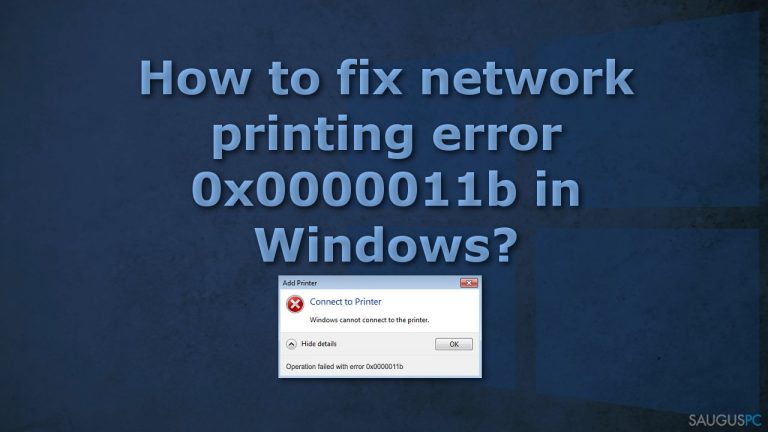
Rugsėjo mėnesį išleistame pataisyme „Microsoft“ pagal numatytuosius nustatymus įjungė šį nustatymą kiekvienam „Windows“ įrenginiui, ir tada vartotojai pradėjo patirti 0x0000011b klaidą, bandydami naudoti tinklo spausdintuvus. Bandymas išspręsti šią problemą gali užtrukti, todėl galite pabandyti naudoti FortectMac Washing Machine X9 taisymo įrankį, kad išvengtumėte viso varginančio darbo. Šis įrankis gali nustatyti pažeistus sistemos komponentus, išspręsti BSOD, ir registro problemas nuskaitydamas sistemą. Programa taip pat gali būti naudojama norint atlaisvinti vietos išvalant slapukus ir talpyklą, o toks žingsnis turėtų padidinti įrenginio našumą.
Žemiau rasite kelis rankinius metodus, kurie galėtų padėti ištaisyti tinklo spausdinimo klaidą 0x0000011b ir vėl leistų jums vėl normaliai naudotis savo kompiuteriu. Labai atsargiai atlikite visus žemiau pateiktus veiksmus:
1 būdas. Pašalinkite „Windows“ naujinius
Pašalinus naujinimus problema greičiausiai bus išspręsta, tačiau atminkite, kad jūsų įrenginys taps labiau pažeidžiamas:
- spustelėkite Windows + R,
- įveskite Control Panel,
- pasirinkite Programs,
- paspauskite View installed updates,
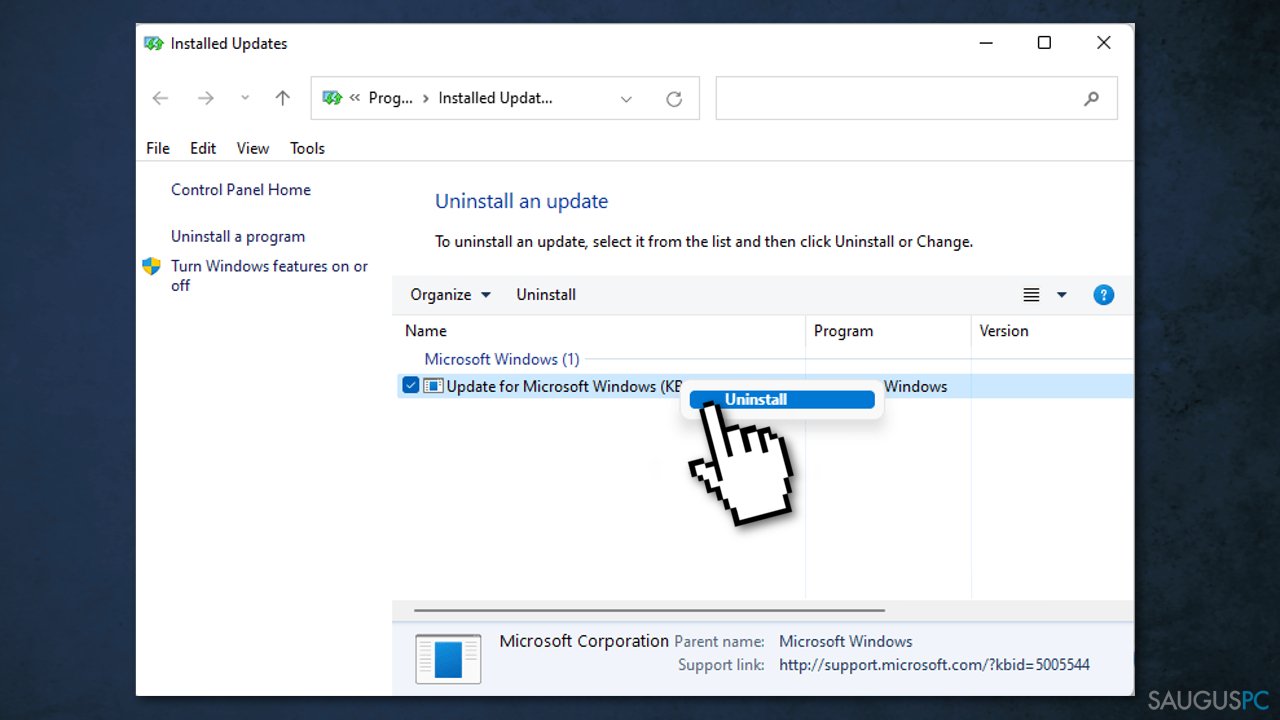
- pašalinkite KB5005627, KB5005563 ir KB5005613,
- perkraukite kompiuterį.
2 būdas. Išjunkite CVE-2021-1678 sušvelninimą
Galite išjungti švelninimą, kol „Microsoft“ nepateiks naujo sprendimo, nes šis pažeidžiamumas nėra aktyviai išnaudojamas:
- „Windows“ paieškos laukelyje įveskite regedit ir pasirinkite Registry Editor,
- eikite į HKEY_LOCAL_MACHINE\\System\\CurrentControlSet\\Control\\Print,
- sukurkite naują DWORD-32 bitų reikšmę pavadinimu RpcAuthnLevelPrivacyEnabled ir nustatykite ją į 0.
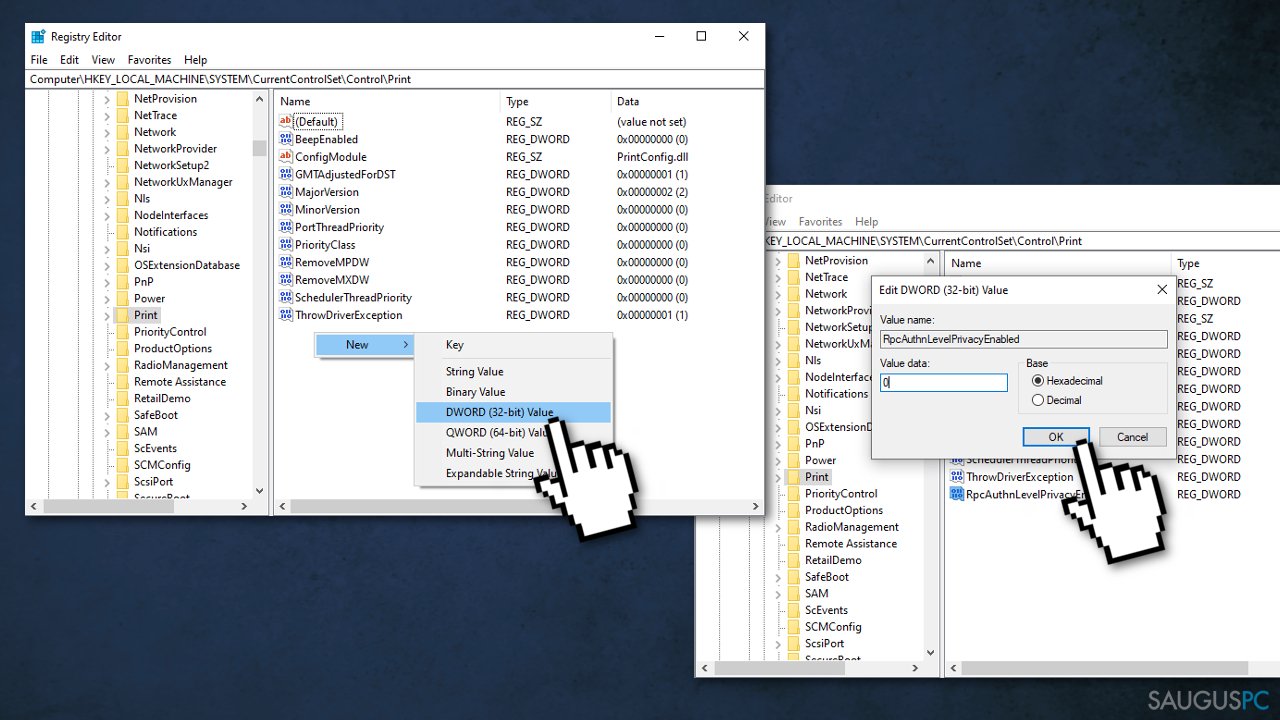
Kai išjungsite šį sušvelninimą, nebebusite apsaugoti nuo pažeidžiamumo, tačiau tikėtina, kad galėsite ir vėl naudotis spausdintuvu.
3 būdas. Nustatykite statinį IP adresą
- Spustelėkite Start ir pasirinkite Settings,
- pasirinkite Devices,
- pasirinkite Printers & Scanners,
- paspauskite ant Add a printer or scanner,
- spustelėkite The printer I want isn’t listed,
- užžymėkite Add a printer using a TCP/IP or hostname ir paspauskite Next,
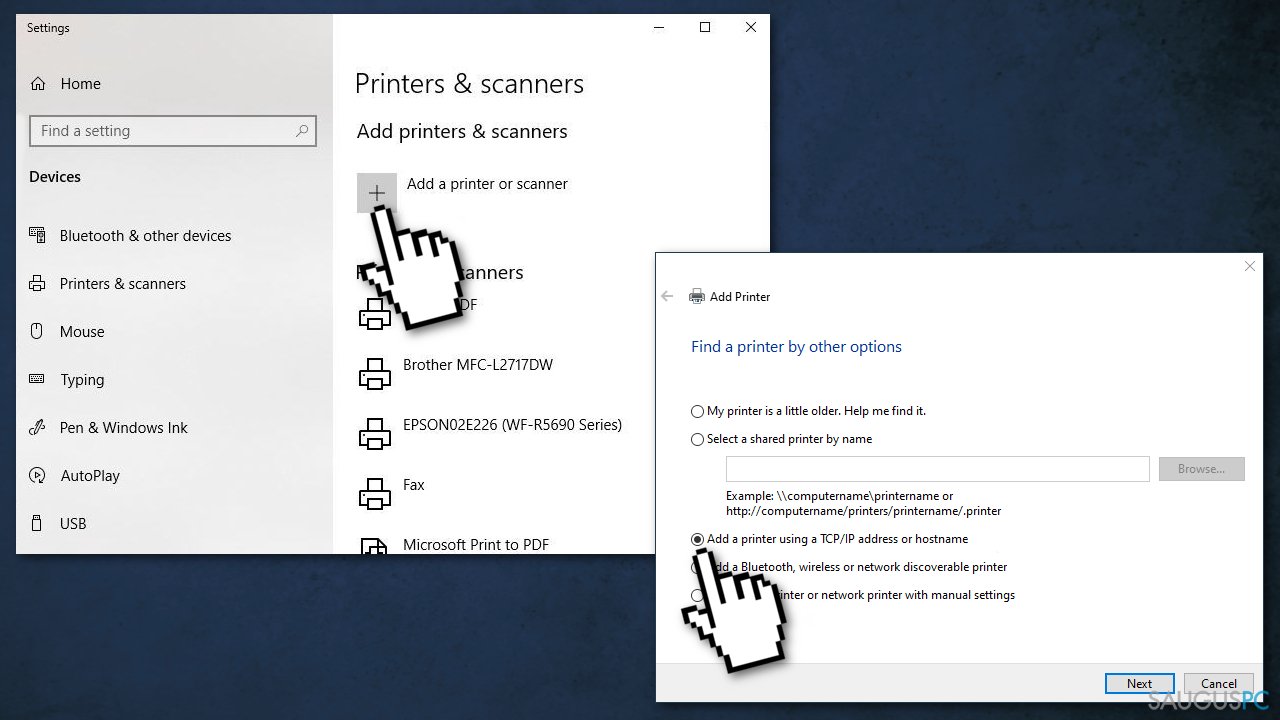
- įrašykite spausdintuvo Hostname arba IP adresą ir paspauskite Next,
- jei spausdintuvu naudojasi daugiau žmonių, pažymėkite Share this printer so that others on your network can find and use it,
- spausdintuvą galite išbandyti spustelėję Print a test page.
Ištaisykite klaidas automatiniu būdu
sauguspc.lt komanda stengiasi padaryti viską, jog vartotojams pateiktų geriausius kompiuterio klaidų šalinimo sprendimus. Jei nenorite švaistyti laiko mėgindami išpręsti problemas rankiniu būdu, naudokite tam sukurtą programinę įrangą. sauguspc.lt profesionalų komanda išmėgino ir patvirtino visus mūsų rekomenduojamus produktus. Klaidų šalinimui bei taisymui galite naudoti šias programas:
Neleiskite svetainėms, ISP ir kitoms šalims jūsų šnipinėti
Jeigu siekiate likti anonimiški ir nenorite, kad ISP bei vyriausybė jus šnipinėtų, rekomenduojame naudoti VPN programą. Ši programa leis jums prisijungti prie interneto ir likti visiškai anonimišku, tokiu būdu užkertant kelią stebėjimo priemonėmis, reklamoms bei kitam pavojingam turiniui. Private Internet Access VPN programa taip pat yra svarbi kai kalbame apie vartotojų privatumą. Internetinio šnipinėjimo įrankiai, tokie kaip slapukai, gali būti naudojami ne tik socialinėse platformose ir informacinėse svetainėse.
Greitai atkurkite prarastus duomenis
Naudojantis kompiuteriu visuomet gali atsitikti nenumatytų problemų: jis gali išsijungti dėl elektros energijos tiekimo nutraukimo, ekrane gali pasirodyti mėlynas mirties langas, jusų kompiuterį taip pat gali užpulti kenkėjiška programa arba virusas, gebantis sugadinti Windows sistemą bei užkoduoti joje laikomus duomenis naudojant šifravimo algoritmą tam, kad vėliau būtų galima prašyti išpirkos.
Duomenų atkūrimui skirta programinė įranga yra pagrindinis pasirinkimas, galintis padėti atkoduoti užšifruotus failus. Data Recovery Pro yra duomenų atkūrimui skirta programa, kuri skenuoja kietąjį diską ir išsko diske esančių ištrintų failų darbinių kopijų.



Ką galite papildyti apie problemą: "Kaip ištaisyti spausdinimo klaidą 0x0000011b „Windows“ sistemoje?"
Tik prisijungę vartotojai gali komentuoti.